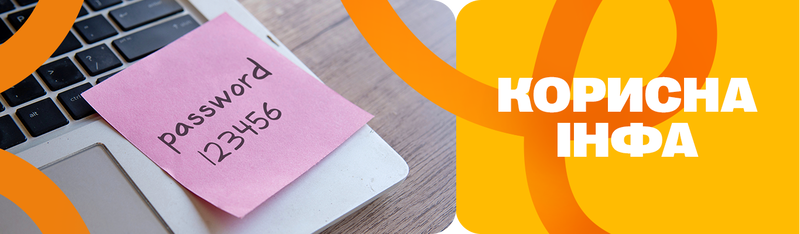Не работает микрофон на ноутбуке: что делать?
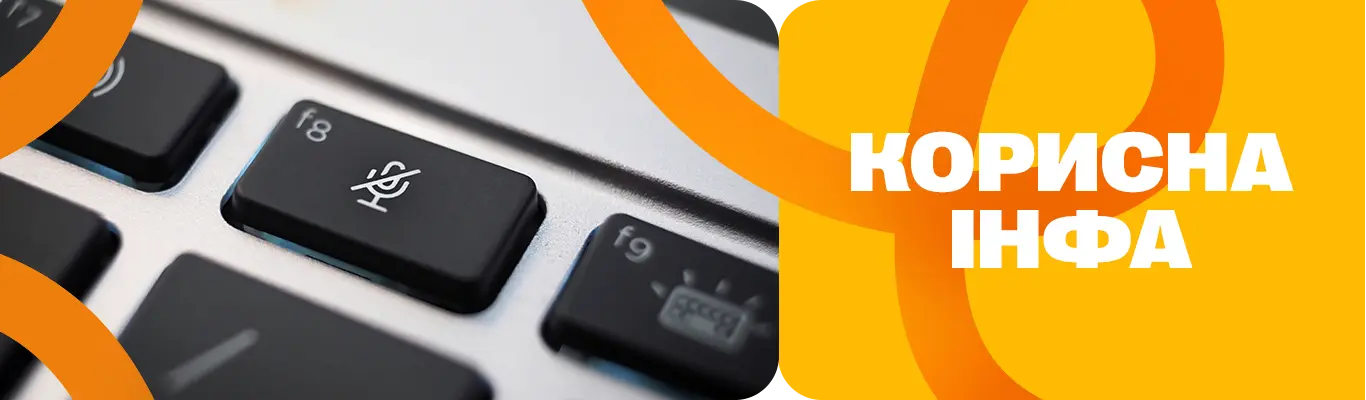
Внезапно возникшая ситуация, в которой не работает микрофон на ноутбуке, может вызвать массу стресса. Обычно это случается в самый неподходящий момент: перед началом серьезной конференции или важного разговора. В большинстве случаев исправить неполадки можно самостоятельно. Главное научиться правильно диагностировать.
Содержание
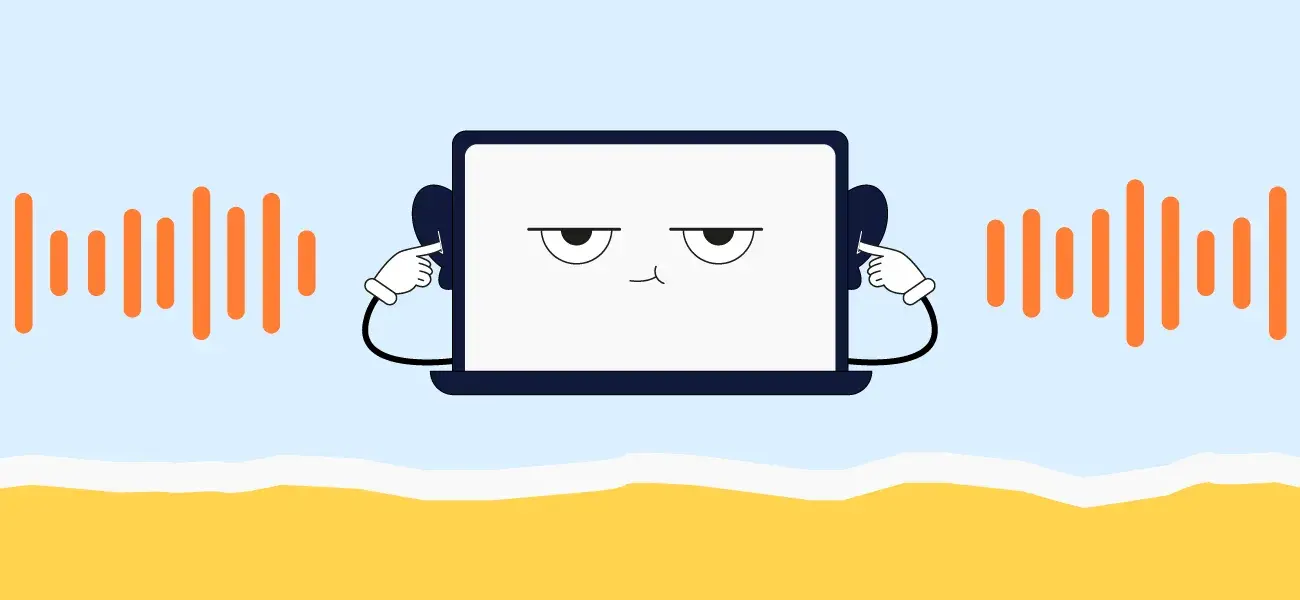
Какие бывают причины?
Проблема может возникнуть по разным причинам:
-
программный сбой;
-
неправильные настройки;
-
отсутствие нужных драйверов;
-
некорректное разрешения для приложений;
-
механические повреждения.
Самый распространенный вариант— случайное отключение (во время обновления или нажатием клавиши F7).
Для начала проверьте включение. Не знаете, где микрофон в ноутбуке, ищите пиктограмму динамика. Наведите курсор и кликните правой клавишей мышки. Из открывшегося меню выберите «Записывающие устройства» → «Запись» и откройте «Звук». Если зеленой галочки рядом со звукоприемником нет, нужно просто включить микрофон.
В случае, когда вкладка пустая, активируйте «Выключенные устройства». Появится иконка микрофончика. Кликните и переведите ползунок в положение Вкл.
Если используется минигарнитура (наушники, колонки), следует проверить исправность разъема.
Проверка настроек
Когда все включено, а звук слишком слабый, необходимо настроить микрофон на ноутбуке:
-
В Пуске откройте «Параметры».
-
Кликните папку «Система», потом «Звук».
-
Прокрутите до строки «Ввод» и посмотрите правильность включения.
Вы можете протестировать микрофон, говоря в него и следя за индикатором уровня сигнала. Если он не изменяется, чтобы настроить микрофон в Windows, переходим в «Свойства», во вкладке «Равные» устанавливаем 100%.
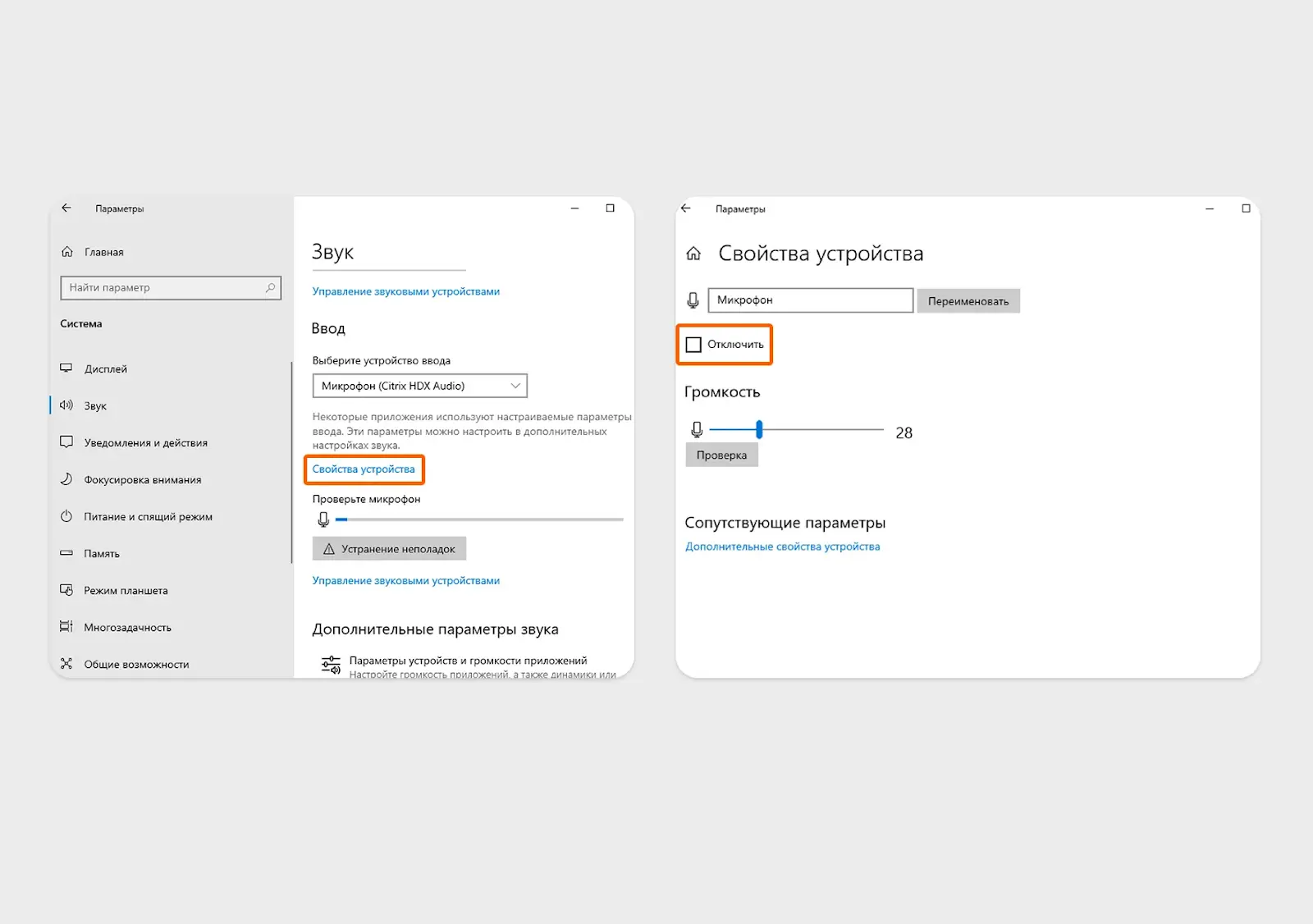
Ноутбук Acer Nitro V 15 ANV15-41-R563 Obsidian Black (NH.QSHEU.002)
Есть в наличии
В этом же окне можно прослушать чекбокс, чтобы понять почему не работает микрофон на ноутбуке, настроить функционирование от аккумулятора, моно режим, частоту дискретизации.
Чем выше эта частота, тем большая часть волны захватывается и превращается в Аудио, чище и четче звучание.
Проверка драйверов устройств
Еще одна распространенная причина неработающего микрофона — устаревшие драйвера. Чтобы проверить это, можно подключить гарнитуру для ноутбука. Если звук с гарнитуры считывается, а со встроенного микрофона — нет, нужно провести следующие действия:
-
в Пуске кликните «Диспетчер устройств»;
-
откройте папку с изображением динамика;
-
задействуйте устройства со стрелкой вниз.
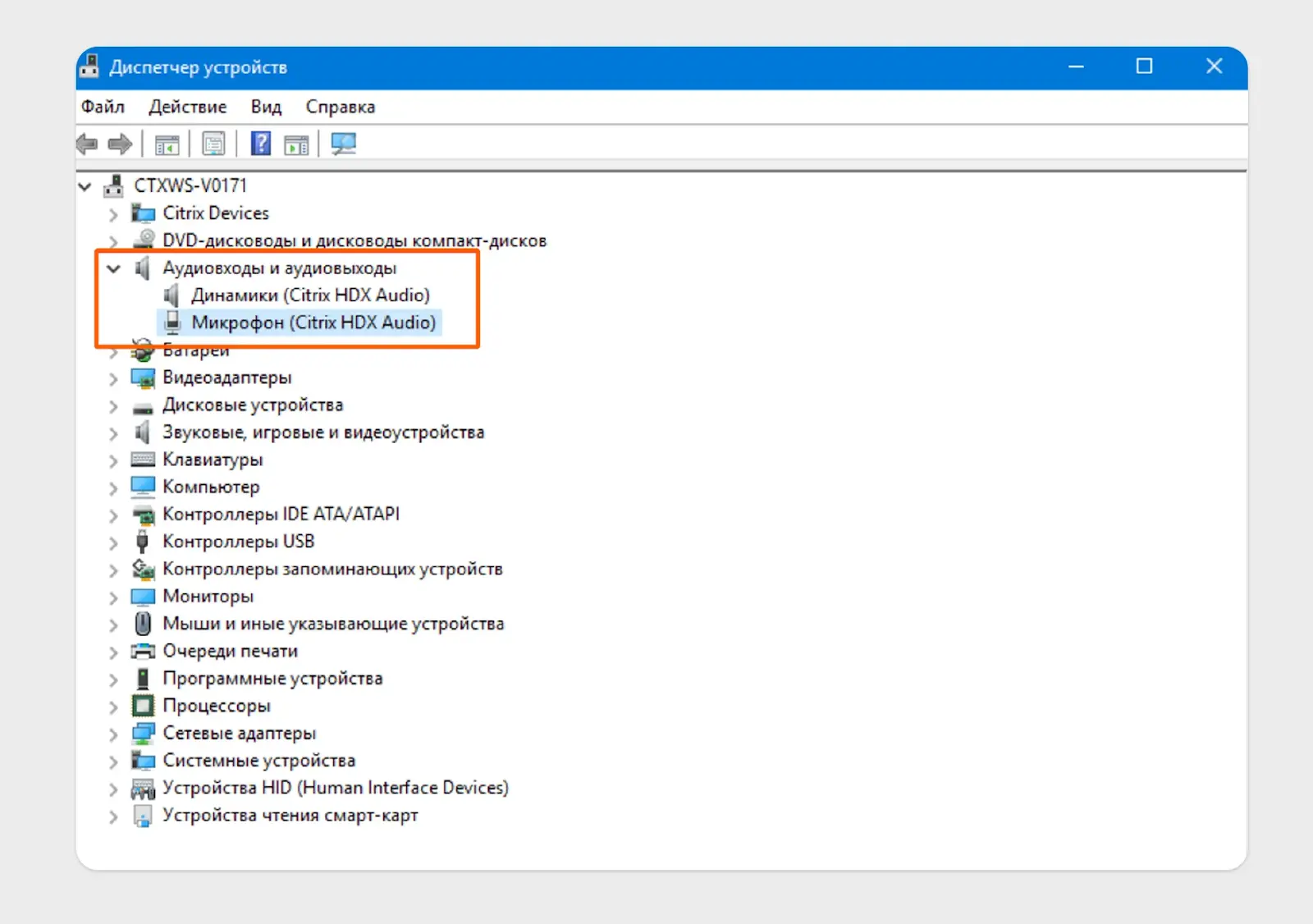
Желтый восклицательный знак рядом с микрофоном сигнализирует об аппаратных неисправностях и проблемах с утилитами. Может именно поэтому перестал работать микрофон на ноутбуке.
Попробуйте обновить драйвера, выбрав опцию в контекстном меню.

Проверка разрешений приложений
Иногда пользователи ломают голову, почему не работает звук на ноутбуке, а все объясняется тем, что только часть приложений имеют доступ к микрофону. Достаточно уточнить список приложений, использующих микрофон и получите ключ к решению задачи. Понадобиться всего несколько шагов:
-
В «Параметрах» открыть папку «Конфиденциальность», потом «Микрофон».
-
Проверить, открыт ли доступ всем необходимым программам.
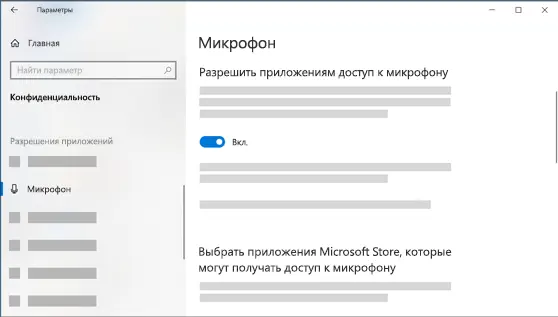
-
Отдельно уточнить, не установлено ли ограничение Skype или Zoom.
Убедившись, что в лэптопе все включено, но вас не слышат, попробуйте:
-
в Skype рядом с аватаркой открыть меню (нажать 3 точки);
-
перейти в «Настройки», потом «Звук и видео».
-
по умолчанию поменять устройство.
Проверка микрофона на ноутбуке покажет движение на шкале приема сигнала. Причем, чем громче голос, тем интенсивнее движение.
Что делать если микрофон не работает на Mac?
В левом верхнем углу экрана коснитесь значка яблока, кликните «Системные настройки» и вкладку «Звук». Появится папка с устройствами входа и выхода периферии — кликните «Вход». Определите интегрированный микрофон, переведите бегунок на максимум и испытайте.
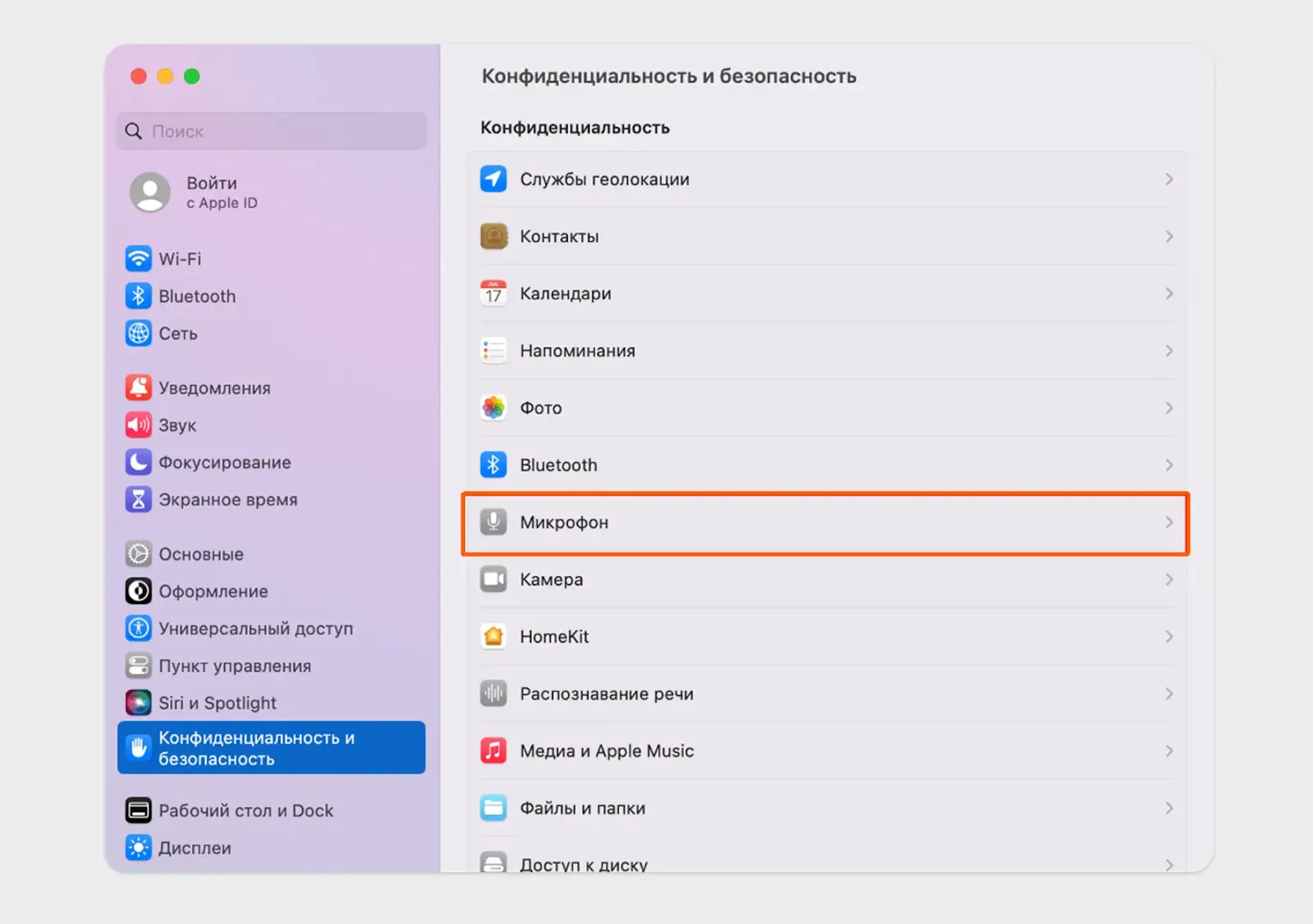
Ничего не изменилось? Кликните в системных настройках Mac OS «Конфиденциальность и безопасность», посмотрите на интересующее приложение. Возможно бегунок рядом с утилитой находится в положении Выкл., включите его.
.webp)
Перезагрузите приложение.
Использование устранения неполадок в Windows
В Windows 10 и выше предусмотрена встроенная функция. Для ее активации:
-
В настройках щелкните «Обновление и безопасность».
-
В открывшемся списке кликните «Устранение неполадок», вкладку «Дополнительные средства», потом «Запись».
-
Система пошагово проинструктирует, как проверить микрофон на ПК, и попытается устранить проблемы.
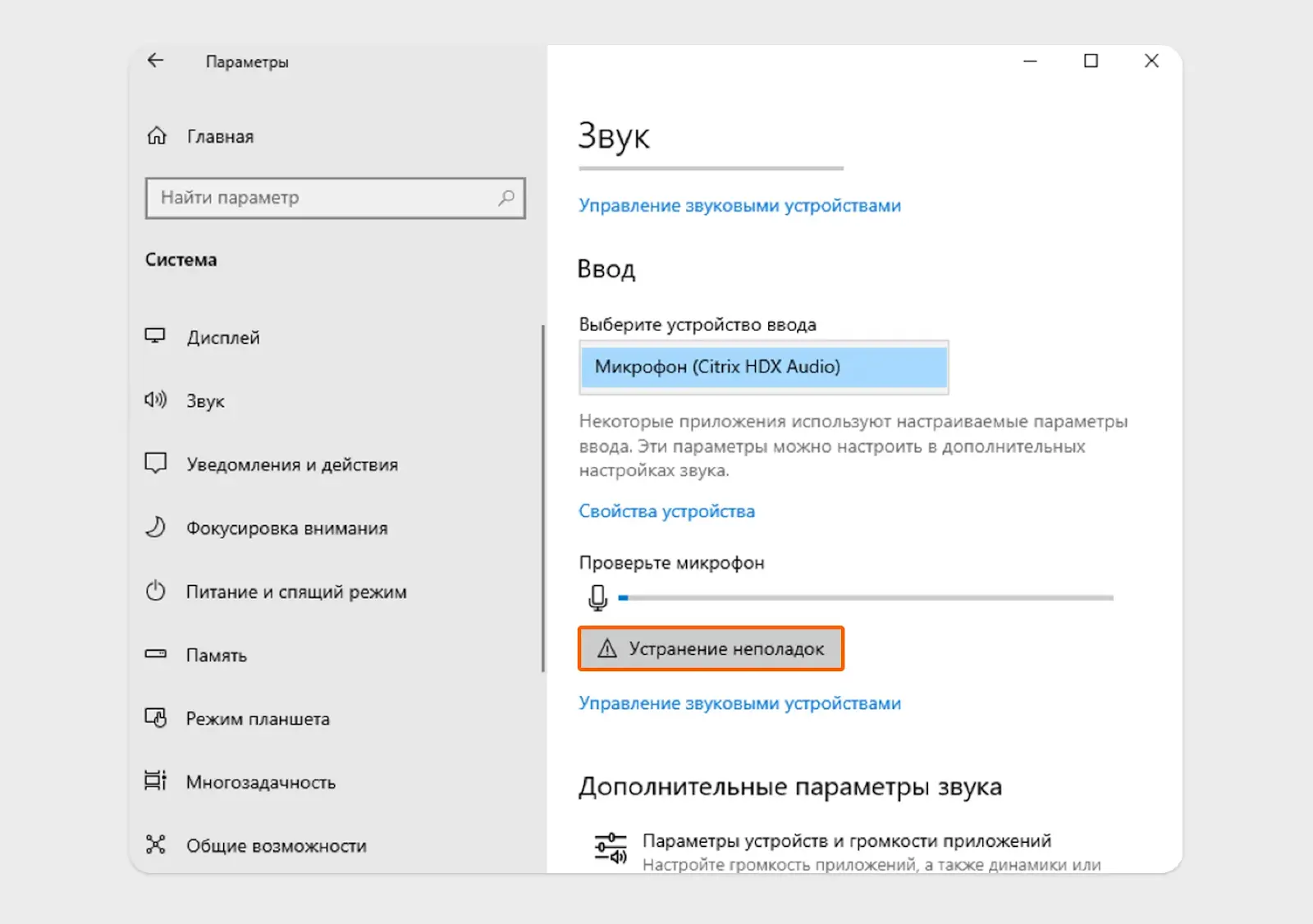
В случаях, когда после обновления ПО не работает компьютерный микрофон, можно попробовать восстановить систему.
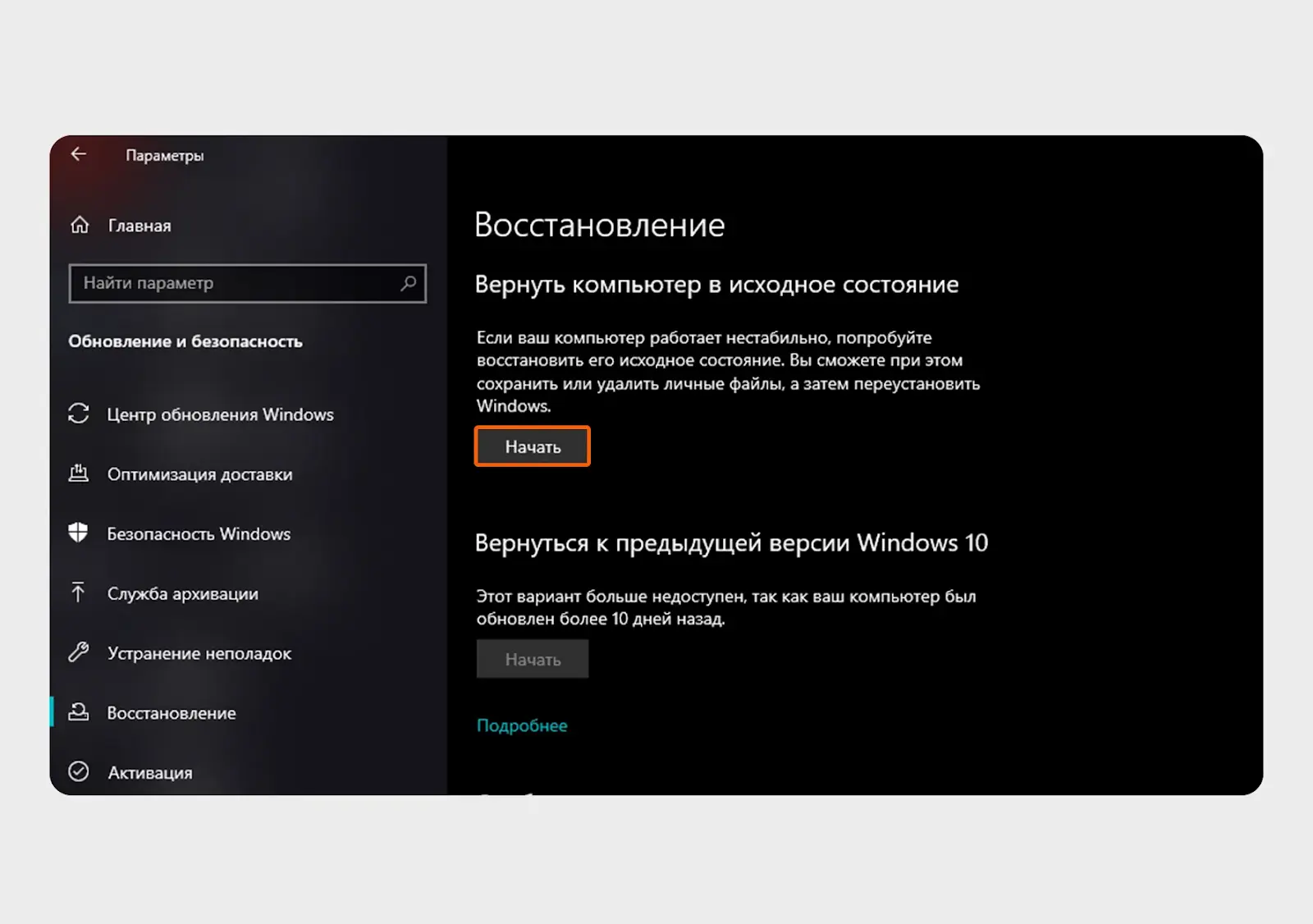
Механические повреждения: алгоритм действий
Обнаружив, что не работает звук на ноутбуке, целесообразно проверить:
-
Нет ли механических повреждений, загрязнений. Слой пыли может нарушить работу.
-
Возможно кто-то случайно нажал отдельно выведенную кнопку отключения микрофона или сочетание клавиш Fn и функциональной.
-
Наличие вируса в гаджете.
Если все способы использованы, а звук не появился, ничего не остается как подключить микрофон к ноутбуку через USB кабель. Так вы сможете временно обеспечить нормальную работу.
Когда обращаться в сервисный центр
Мы постарались рассказать о всех распространенных проблемах со звуком, поделились опытом, что делать если не работает микрофон.
Если выполнение всех проверок и действий не решило проблему с неполадками записывающего устройства, и вы заподозрили повреждение шлейфа или другие аппаратные неприятности, лучше обратиться за помощью в сервисный центр. Квалифицированный специалист, вооруженный специальным оборудованием, выполнит глубокую диагностику компа и точно установит причину. Очистит, настроит, при необходимости, заменит неисправные компоненты с предоставлением гарантии на выполненный ремонт.